Systém hlasu cez IP (VoIP) spoločnosti Google Google Voice je bezplatná telefonická a textová služba dostupná na vašom telefóne alebo počítači. Bol uvedený na trh v roku 2009 a odvtedy slúži ako pohodlný spôsob, ako pridať do mobilného zariadenia druhé telefónne číslo. Okrem toho, že služba Google Voice slúži ako pracovné alebo druhé osobné číslo, chráni aj vaše súkromné informácie od zločincov, hackerov a online výtržníkov na ochranu vášho súkromia. Rovnako ako by ste svoje číslo na pevnú linku nedali len tak hocikomu, ani svoje mobilné číslo nemusíte odovzdať každej aplikácii, mailing listu, sociálnej sieti alebo novej osobe, ktorú stretnete. Len používať Google Voice. Tu je návod, ako to nastaviť.
Obsah
- Čo je Google Voice?
- Nastavte si Google Voice na iPhone
- Nastavte si Google Voice v systéme Android
- Ako nastaviť Google Voice na počítači
- Ako prepojiť viac ako jedno číslo s účtom Google Voice v počítači
Odporúčané videá
Jednoduché
20 minút
účet Google
aplikácia Google Voice
iPhone alebo Android
PC alebo Mac
Vezmite prosím na vedomie: Keď uskutočníte hovor Google Voice zo svojho mobilného zariadenia, môže sa vám zobraziť telefónne číslo, ktoré nie je ani vaším číslom Google Voice, ani číslom príjemcu hovoru. Tieto čísla sa používajú na odosielanie všetkých hlasových hovorov. Osoba, ktorej voláte, stále uvidí vaše číslo Google Voice. Takéto hovory založené na prístupových číslach využívajú štandardné minúty z vášho plánu mobilného telefónu a môžu vám spôsobiť náklady, ak cestujete do zahraničia. Je tiež potrebné pripomenúť, že Google Voice funguje iba v USA.
Čo je Google Voice?
Služba Google Voice používa váš účet Google na to, aby vám poskytla iné verejne dostupné telefónne číslo na volanie, odosielanie textových správ a hlasovú schránku smartfón alebo počítač. Svoje číslo si vyberiete ako a druhé telefónne číslo ktoré odkazuje na vaše skutočné osobné číslo. Aplikáciu môžete nastaviť na presmerovanie hovorov, textových správ a hlasovej schránky s úplnou zálohou. Aplikácia dokonca ponúka pokročilé prepisy hlasových správ, ktoré si môžete prečítať v aplikácii alebo si ich poslať na svoj e-mail, a umožňuje vám volať do medzinárodných destinácií za konkurenčné ceny bez ďalších poplatkov.
Ak používate viacero zariadení súčasne, ako väčšina z nás v súčasnosti, služba Google Voice sa pripojí ku všetkým z nich, takže si môžete skontrolovať svoju doručenú poštu, nech ste kdekoľvek. Google Voice tiež filtruje spam a môže zablokovať ľubovoľné čísla, ktoré si vyberiete.
Google Voice je k dispozícii iba pre účty Google a G Suite so sídlom v USA. Textové správy cez Google Voice sú k dispozícii iba v USA a Kanade. Navyše, ak potrebujete pridať ďalšie telefónne číslo k už existujúcemu účtu, nájdete inú sadu krokov. Zadávanie informácií mimo poradia alebo vykonávanie zmien v telefónnych číslach a iných preferenciách môže tiež trochu zmeniť proces.
Nastavte si Google Voice na iPhone
Krok 1: Ak nemáte aplikáciu Google Voice, stiahnite si ju zo stránky Obchod s aplikaciami.
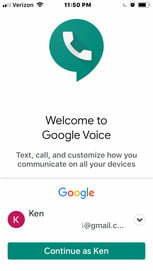
Krok 2: Spustite aplikáciu a keď Google rozpozná váš účet, klepnite na Pokračovať ako [vaše meno].
Súvisiace
- Ako nainštalovať Obchod Google Play na tablete Amazon Fire
- Koľko stojí Apple Music a ako ju môžete získať zadarmo?
- Ako premeniť Live Photo na video na vašom iPhone
Krok 3: Klepnite súhlasiť k obchodným podmienkam.

Krok 4: Klepnite Vyhľadávanie vyberte číslo Google Voice podľa mesta alebo smerového čísla oblasti.

Krok 5: Vyberte požadované číslo zo zoznamu.

Krok 6: Súhlaste s overením svojho existujúceho telefónneho čísla klepnutím Ďalšie.


Krok 7: Zadajte svoje telefónne číslo a klepnite na Odoslať kód.


Krok 8: Zadajte textový kód, ktorý ste dostali.

Krok 9: Dostanete správu, že váš účet je pripravený na použitie.
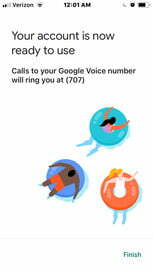
Krok 10: Google vás potom upozorní, že pridal váš účet.
Krok 11: Google žiada o povolenie na prístup k vašim kontaktom. Klepnite OK.
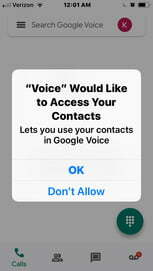
Krok 12: Google žiada o povolenie odosielať upozornenia. Klepnite Povoliť.
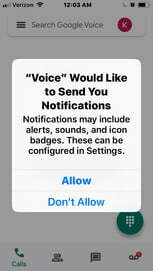
Krok 13: Google odošle upozornenie, že všetky hovory uskutočnené zo služby Google Voice sa zobrazia v aplikácii.
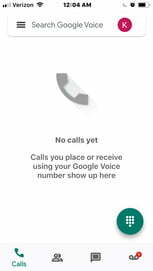
Nastavte si Google Voice v systéme Android
Krok 1: Ak nemáte aplikáciu Google Voice, stiahnite si ju a nainštalujte z Obchod Google Play.

Krok 2: Aplikácia vás môže, ale nemusí požiadať, aby ste si vybrali alebo sa prihlásili do svojho účtu Google.
Krok 3: Klepnite Vyhľadávanie vyberte telefónne číslo Google Voice. Vyberte číslo, ktoré majú vaše kontakty vidieť, keď im zavoláte. Môžete vyhľadávať podľa mesta alebo kódu oblasti.

Krok 4: Klepnite Vyberte keď si vyberiete svoje číslo, a potom klepnite na Ďalšie na potvrdenie zvoleného telefónneho čísla.


Krok 5: Google Voice potvrdí číslo, ktoré ste si vybrali, a ak všetko vyzerá v poriadku, klepnite na Prijať číslo.

Krok 6: Budete požiadaní o pridanie čísla; ak ste do svojho účtu Google nepridali číslo mobilného telefónu, urobte tak a kliknite Odoslať kód.


Krok 7: Upozornenie vyžaduje povolenie služby Google Voice na prístup k vašim kontaktom. Klepnite Povoliť.
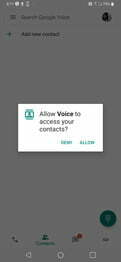
Krok 8: Zobrazí sa zoznam vašich kontaktov.

Krok 9: Teraz ste pripravení použiť svoje nové telefónne číslo Google Voice.
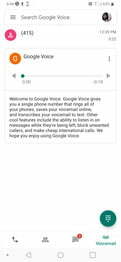
Ako nastaviť Google Voice na počítači
Ak chcete nastaviť Google Voice na počítači, postupujte takto:
Krok 1: Navštíviť Webová stránka Google Voice.
Krok 2: Ak chcete získať prístup, prihláste sa do svojho účtu Google.
Krok 3: Prijmite zmluvné podmienky a zásady ochrany osobných údajov zobrazené na obrazovke a potom kliknite Ďalej.
Krok 4: Vyhľadajte dostupné čísla podľa mesta alebo kódu oblasti. V prípade, že nemôžete nájsť vhodné číslo, skúste použiť neďaleké mesto alebo predvoľbu.
Krok 5: Vyberte číslo.
Krok 6: Overte svoje existujúce telefónne číslo podľa dialógového okna na obrazovke.
Krok 7: Kliknite Skončiť na dokončenie nastavenia.
Ako prepojiť viac ako jedno číslo s účtom Google Voice v počítači
Ak chcete so svojím účtom Google Voice na počítači prepojiť viac ako jedno číslo, postupujte podľa pokynov nižšie:
Krok 1: Otvor Webová stránka Google Voice.
Krok 2: Prihláste sa do svojho účtu Google.
Krok 3: Klikni na nastavenie tlačidlo.
Krok 4: Vyberte Prepojené čísla z menu.
Krok 5: Kliknite Nové prepojené číslo pridať ďalšie číslo.
Krok 6: Overte svoje aktuálne číslo a kliknite Skončiť.
Odporúčania redaktorov
- Ako rýchlo nabiť váš iPhone
- Najlepšie zoznamovacie aplikácie v roku 2023: našich 23 obľúbených
- Ako tlačiť zo smartfónu alebo tabletu so systémom Android
- Ako získať možnosti pre vývojárov na telefóne s Androidom
- Ako nájsť stiahnuté súbory na vašom iPhone alebo smartfóne s Androidom
Zlepšite svoj životný štýlDigitálne trendy pomáhajú čitateľom mať prehľad o rýchlo sa rozvíjajúcom svete technológií so všetkými najnovšími správami, zábavnými recenziami produktov, užitočnými úvodníkmi a jedinečnými ukážkami.



